Ыкчам баскычтар иштетүү тутумундагы баскычтоптун жайгашуусун өзгөртүү үчүн колдонулат. Көбүнчө алар ушул операция үчүн колдонулат, бирок сиз киргизүү тилин чычкандын жардамы менен алмаштыра аласыз. Windows ошондой эле макеттерди которуу үчүн демейки баскычтопту өзгөртүү мүмкүнчүлүгүнө ээ.
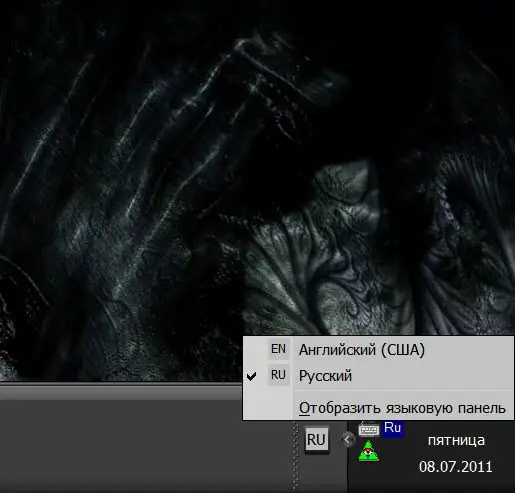
Нускамалар
1 кадам
Клавиатуранын макетин өзгөртүү буйругуна дайындалган тез баскычты колдонуңуз. Эң көп берилген сол баскыч SHIFT баскычы менен кошо alt="Сүрөт".
2-кадам
Эгерде сизге баскычтардын дайындалган айкалышын өзгөртүү керек болсо, анда таблицада учурдагы жайгаштыруу көрсөткүчүнүн сүрөтчөсүн оң баскыч менен чыкылдатып, ачылуучу менюдан "Параметрлер" сабын тандаңыз. Ушундай жол менен "Тилдер жана текст киргизүү кызматтары" деген аталыш менен орнотуулар терезесин баштасаңыз болот.
3-кадам
"Параметрлер" кошумча барагынын төмөнкү бөлүгүндөгү ("Жөндөөлөр") "Баскычтоптун параметрлери" баскычын чыкылдатыңыз
4-кадам
Киргизүү Тили Баскычтобунун Кыскартуулар тизмесиндеги Киргизүү Тилдерин Которуу сапын чыкылдатып, андан соң Баскычтоп Жарлыктарын Өзгөртүү баскычын чыкылдатыңыз.
5-кадам
Макеттерди которуу үчүн керектүү баскычты тандап, "ОК" баскычын чыкылдатыңыз. Бул ыкчам баскычты башка жерге которуу процедурасын бүтүрөт.
6-кадам
Табактагы учурдагы баскычтоп макетинин көрсөткүчүн сол баскыч менен чыкылдатып, керектүү маанини тандаңыз. Бул операцияга дайындалган тез баскычтарды колдоно албасаңыз, бул эң оңой жол.
7-кадам
Эгерде учурдагы жайгаштыруунун көрсөткүчү лотокто жок болсо, анда тапшырма тилкесин оң баскыч менен чыкылдатып, контексттик менюдагы Куралдар панелдери бөлүмүнөн Тил тилкесинин пунктун тандаңыз.
8-кадам
Колдонмо программалары бар, эгерде сиз клавиатуранын макетин тез-тезден алмаштырып турушуңуз керек болсо, анда сиздин ишиңизди бир топ жеңилдетет. Мисалы, Punto Switcher программасы киргизилген сөздүн тилин кайсы макетке киргизгениңизге карабастан автоматтык түрдө таанып, тергичти каалаган тилге которот. Программа макетти кол менен которуштуруу үчүн бир нече баскычтопту, үн эскертүүлөрүнүн ар кандай варианттарын дайындоого мүмкүндүк берет жана жалпысынан тилдин кошумча орнотуулары көп.






